在家教孩子学编程第2天:认识熟悉Scratch编程界面
我们一起自己在家教孩子学编程
上一篇内容教大家如何下载和安装少儿编程工具Scratch。
今天是我们在家教孩子学习编程的第2天,认识熟悉Scratch编程界面。
编程也就是编写计算机应用程序,计算机程序在本质上是一系列的指令集合,用来告诉计算机我们想做什么。 通过Scratch,我们可以制作动画、故事、游戏、科学模拟实验、教学工具等。 先来认识熟悉一下Scratch3.0的编程界面
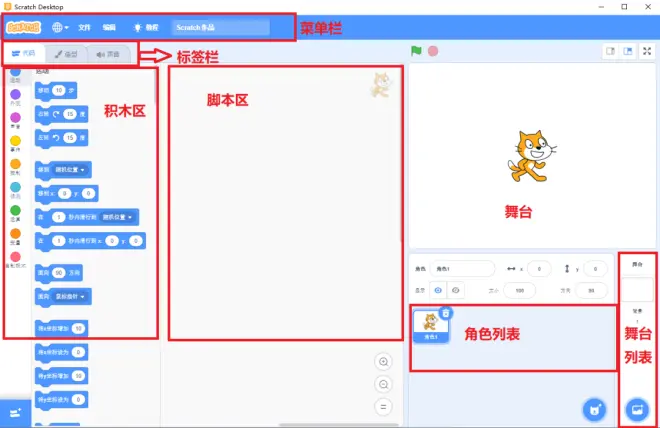
Scratch编程界面大致分为【菜单栏】、【积木区】、【脚本区】、【舞台】、【角色列表】、【舞台列表】几个区域。
初次进入Scratch后,默认会有一只小猫在舞台上。 Scratch编程我们先可以理解为,我们通过拖动积木区的编程积木,来控制角色(舞台上的角色,例如图中的小猫)的运动,对角色发号施令。 例如,我们想要让这只小猫,向前移动10步,则我们需要在积木区【运动】分类积木里面,找到【移动10步】积木,然后把这个积木拖到脚本区,然后我们再到【事件】分类积木里面找到【当绿旗被点击积木】。
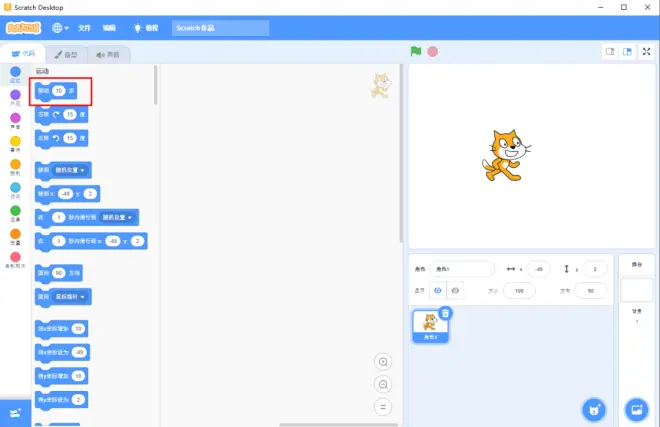
【运动】分类积木里面,找到【移动10步】积木
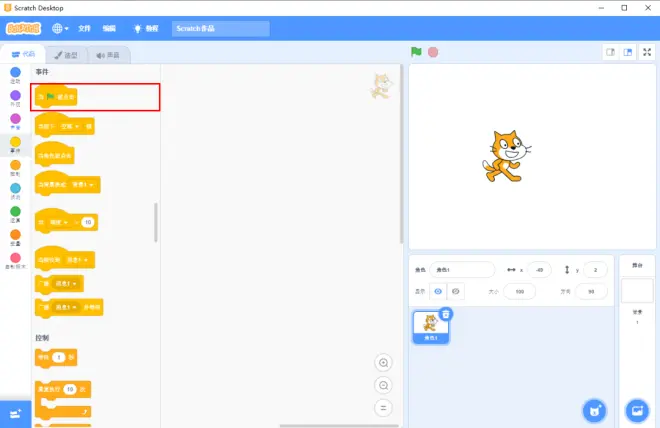
【事件】分类积木里面找到【当绿旗被点击积木】 把找到的积木放到脚本区,我们把这两个积木拖到脚本区以后,就像搭建积木一样把它们结合在一起。
然后点击右方绿色小旗,就可以让小猫听话移动10步了。 是不是非常简单? 那么我们现在如果还想要小猫向前移动10步,然后还会发出叫声,该怎么办? 很简单,我们在积木区【声音】分类积木里面,找到【播放声音喵】的积木。
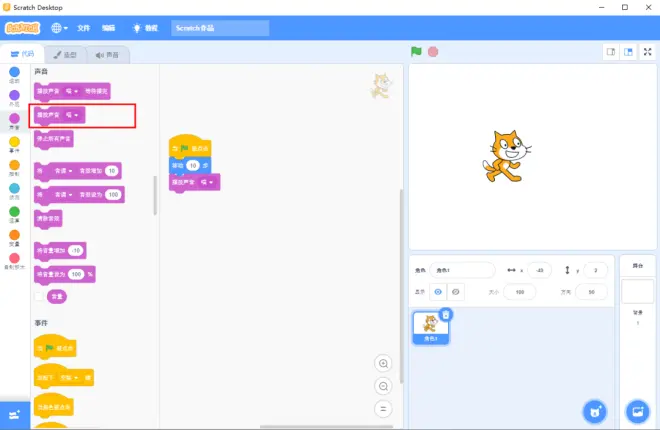
声音分类积木里面找到【播放声音喵】的积木 然后把它插入到移动积木的下面,然后点击这个组合,小猫就可以一边叫一边走啦!
现在只让小猫在这样一个空白舞台区移动不太好看,那么我们想要让小猫在一个房间内移动,应该怎么做呢?
这个时候我们就要去舞台列表里面选择一个背景(舞台),把鼠标移动到舞台区,移动到,就会提示让我们选择一个舞台背景,我们点击一下+号,就可以选择一个舞台背景了。
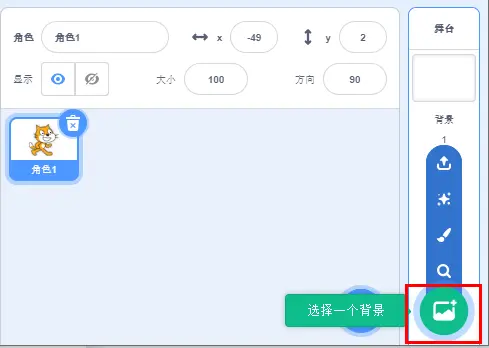
这里面有各种各样的背景。
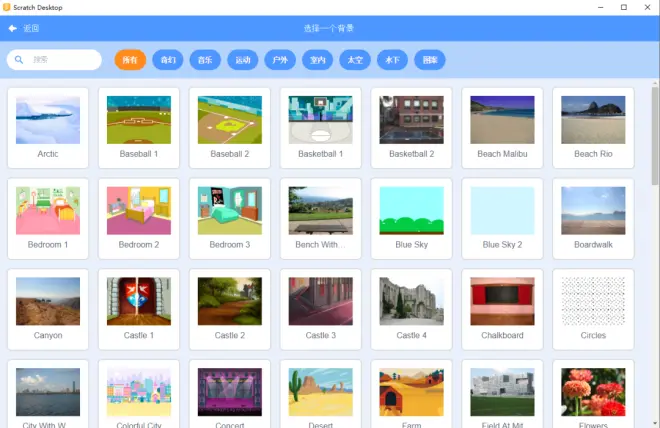
我们从中选择喜欢的一张就可以了,然后就能让小猫在我们选择的喜欢的舞台背景移动了。
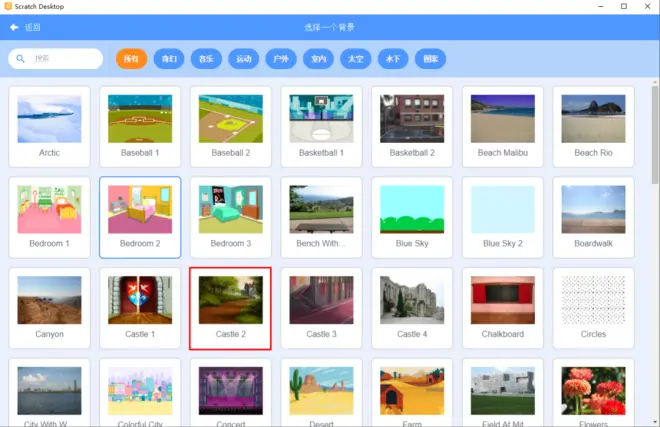
例如,我们选择森林小路(Castle)这个背景,选中以后点击。
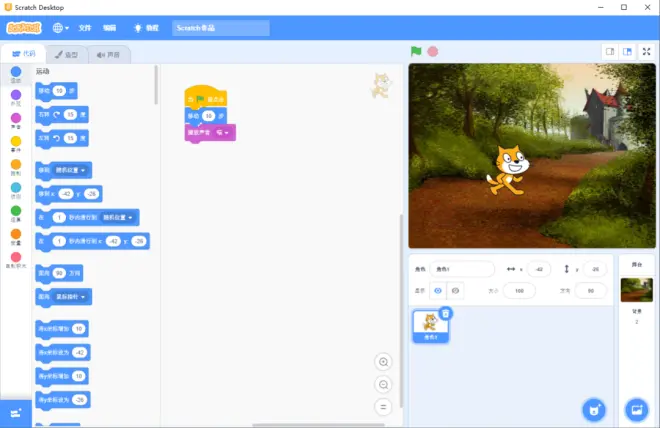
就可以实现让小猫在森林小路上移动,如下图,所示,选择角色小猫,然后点击小绿旗运行一下,快带小朋友一起试一试吧!还不会操作的可以公众号观看一下下面的演示视频。
好了,今天我们就带小朋友学习到这里,让小朋友学会上面操作以后,可以再让小朋友自己试一试,例如让小猫多走几步,让小猫再其它背景舞台上移动,如果不喜欢小猫,还可以换一个角色。 少儿编程其实很简单,只要你愿意,你也完全可以不用给孩子到外面报培训班,自己在家教孩子学编程,不会的话可以跟着我一起学。 如果你也想自己在家教孩子学编程,欢迎加入我们,我们一起交流在家自己教孩子学编程过程中的心得收获。
我是琦爸,一个自己在家教孩子玩编程、人工智能的爸爸。 欢迎和我一起探索交流【带娃玩转人工智能】。
欢迎加入我们的“父母研习社”,我们一起践行陪娃“玩”中学!

